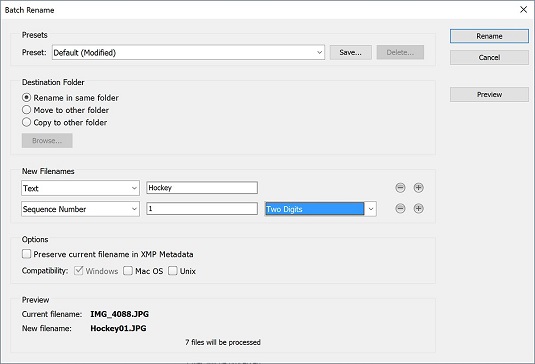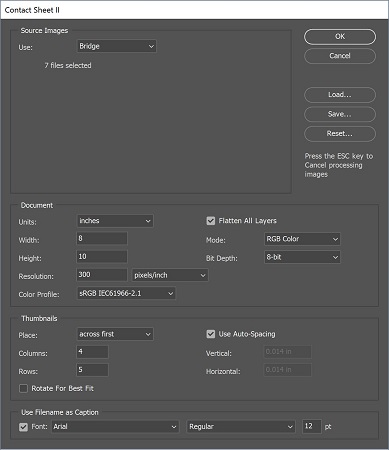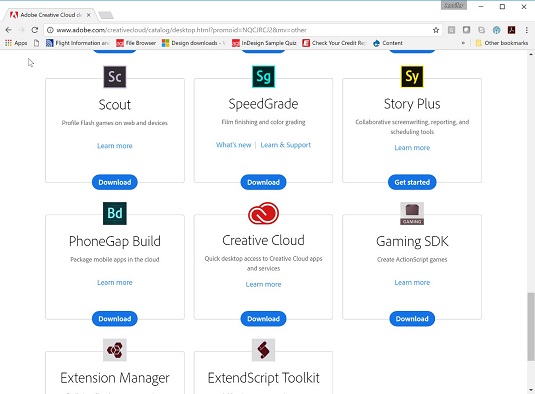Adobe Bridge ponuja številna orodja, ki vam pomagajo avtomatizirati opravila. Tukaj boste odkrili, kako uporabiti nekaj uporabnih funkcij, ki vas bodo prihranile pred ponavljanjem odvečnih opravil.
Paketno preimenovanje vaših datotek
Morda ste opazili, da v mapi Book 2-Bridge → Hockey veliko datotek vsebuje splošna imena datotek. Te slike so bile prenesene iz digitalnega fotoaparata in namesto da takoj spremenite imena, se lahko odločite, da jih spremenite hkrati s funkcijo paketnega preimenovanja v programu Adobe Bridge. Če želite to narediti, sledite tem korakom:
Izberite Uredi → Izberi vse ali pritisnite Ctrl+A (Windows) ali ⌘+A (Mac OS).
Vse slike so izbrane. Ne skrbite, če je izbrana mapa Grafika; datoteke v notranjosti ne bodo prizadete.
Izberite Orodja → Paketno preimenovanje.
Prikaže se pogovorno okno Paketno preimenovanje.
V tem primeru želite preprosto, nezapleteno ime. Če pogledate v razdelek Predogled na dnu pogovornega okna Paketno preimenovanje, lahko vidite, da sta trenutna in nova imena datotek dolgi nizi besedila in številk. To lahko poenostavite tako, da iz imen datotek odstranite nekaj besedila.
V razdelku Nova imena datotek vnesite Hockey v polje Besedilo.
V vrstici zaporedna številka preverite, ali je nastavljena na dve številki.
Prepričajte se, da se zaporedna številka začne pri 1. Če želite pozneje v mapo dodati dodatne slike, jo lahko začnete kjer koli.
Če obstajajo drugi kriteriji, kliknite gumb znak minus (odstranite to besedilo iz imen datotek), da jih odstranite. Novo ime datoteke v razdelku Predogled postane bistveno krajše.
Če pogledate v razdelek Predogled na dnu pogovornega okna, lahko vidite, da je novo ime datoteke zdaj zelo preprosto Hockey01.jpg.
Kliknite gumb Preimenuj.
Vsa izbrana imena datotek se samodejno spremenijo.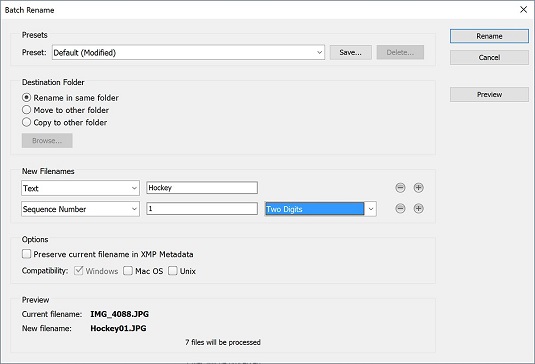
V programu Adobe Bridge lahko hkrati spremenite več imen datotek.
Nalaganje datotek kot plasti
Adobe Bridge je opremljen z različnimi orodji Photoshop, ki jih lahko uporabite tudi v Bridgeu. V tem primeru izberete tri slike, ki jih želite vključiti v eno sestavljeno sliko. Namesto da odprete vse tri slike ter jih izrežete in prilepite ali povlečete v eno datoteko, uporabite funkcijo Naloži datoteke v plasti Photoshop.
Prepričajte se, da ste še vedno v mapi Hockey. Pridržite tipko Ctrl (Windows) ali ⌘ (Mac) in kliknite poljubne tri slike. Izbrane so vse tri slike.
Izberite Orodja → Photoshop. Upoštevajte, da obstaja veliko orodij, ki jih lahko uporabite v tem elementu menija; za ta primer izberite možnost Naloži datoteke v plasti Photoshop. Skript takoj zažene Photoshop (če še ni odprt) in iz izbranih slik se ustvari nova večplastna datoteka.
Preden zaženete ta skript, se prepričajte, da so vaše izbrane slike približno enake velikosti slikovnih pik; v nasprotnem primeru boste morda morali narediti nekaj prilagoditev preoblikovanja v Photoshopu. V tem primeru so slike približno enake velikosti.
Izdelava kontaktnega lista
Če prihajate iz tradicionalnega fotografskega sveta, morda poznate kontaktne liste. Pred digitalno fotografijo so bili kontaktni listi sličice, ustvarjene iz filmskih negativov in so bile uporabljene za pomoč pri ugotavljanju, katere slike je treba obdelati. Čeprav filmsko negativno okolje ni več običajno, so kontaktni listi lahko zelo uporabni, ko poskušate ugotoviti, katere slike se odločite shraniti ali urediti.
Na srečo je kontaktna funkcija vgrajena neposredno v orodja Adobe Bridge. Sledite tem korakom, da ustvarite svoje z lastnimi slikami ali katero koli od naših vzorčnih slik:
Odprite mapo s slikami in Ctrl/⌘-kliknite slike, ki jih želite vključiti v kontaktni list, ali pritisnite Ctrl+A (Windows)/ ⌘ +A (Mac), da izberete vse slike.
Photoshop se zažene in vidite pogovorno okno Contact Sheet II, ki se prikaže.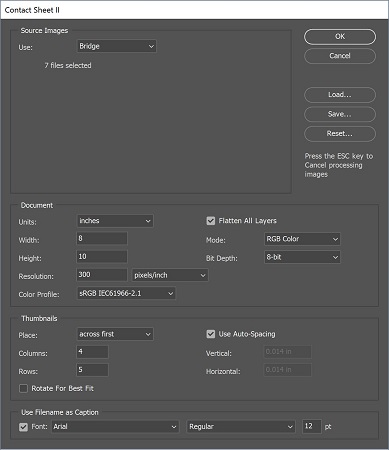
Pogovorno okno Contact Sheet II ponuja možnosti velikosti in ločljivosti.
Izberite velikost in ločljivost papirja. Privzeto je 8 palcev x 10 palcev in 300 dpi, kar dobro deluje za zanesljive rezultate.
Z vrsticami in stolpci izberite, koliko sličic želite čez in navzdol. Manj kot je vrstic in stolpcev, večje bodo sličice.
Označite Uporabi ime datoteke kot napis, če želite videti ime datoteke, navedeno pod sličico.
Pritisnite OK, da si ogledate končni ustvarjen kontaktni list.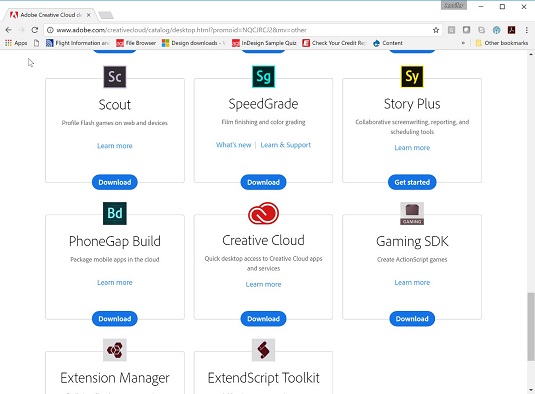
Nastali kontaktni list.